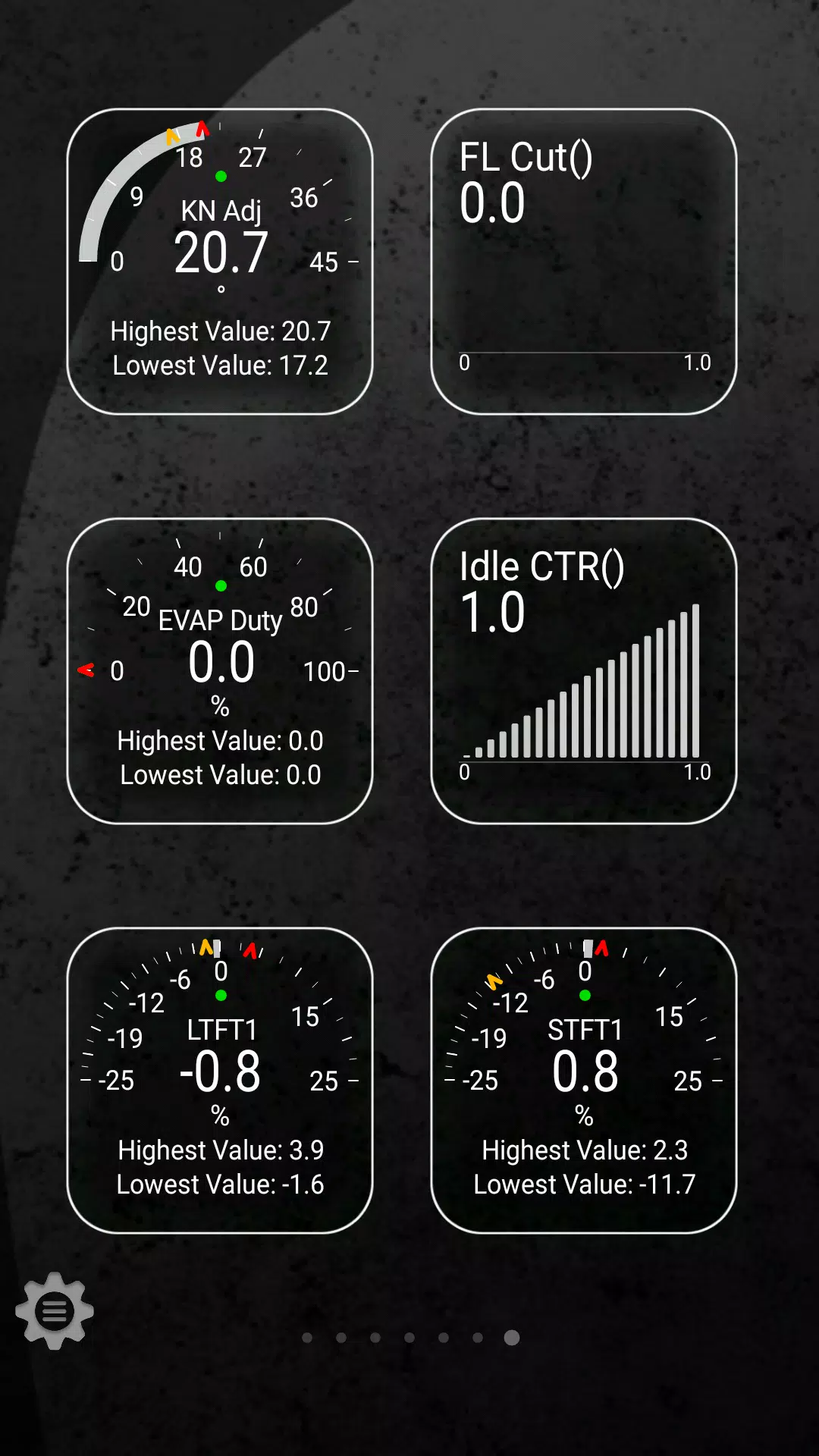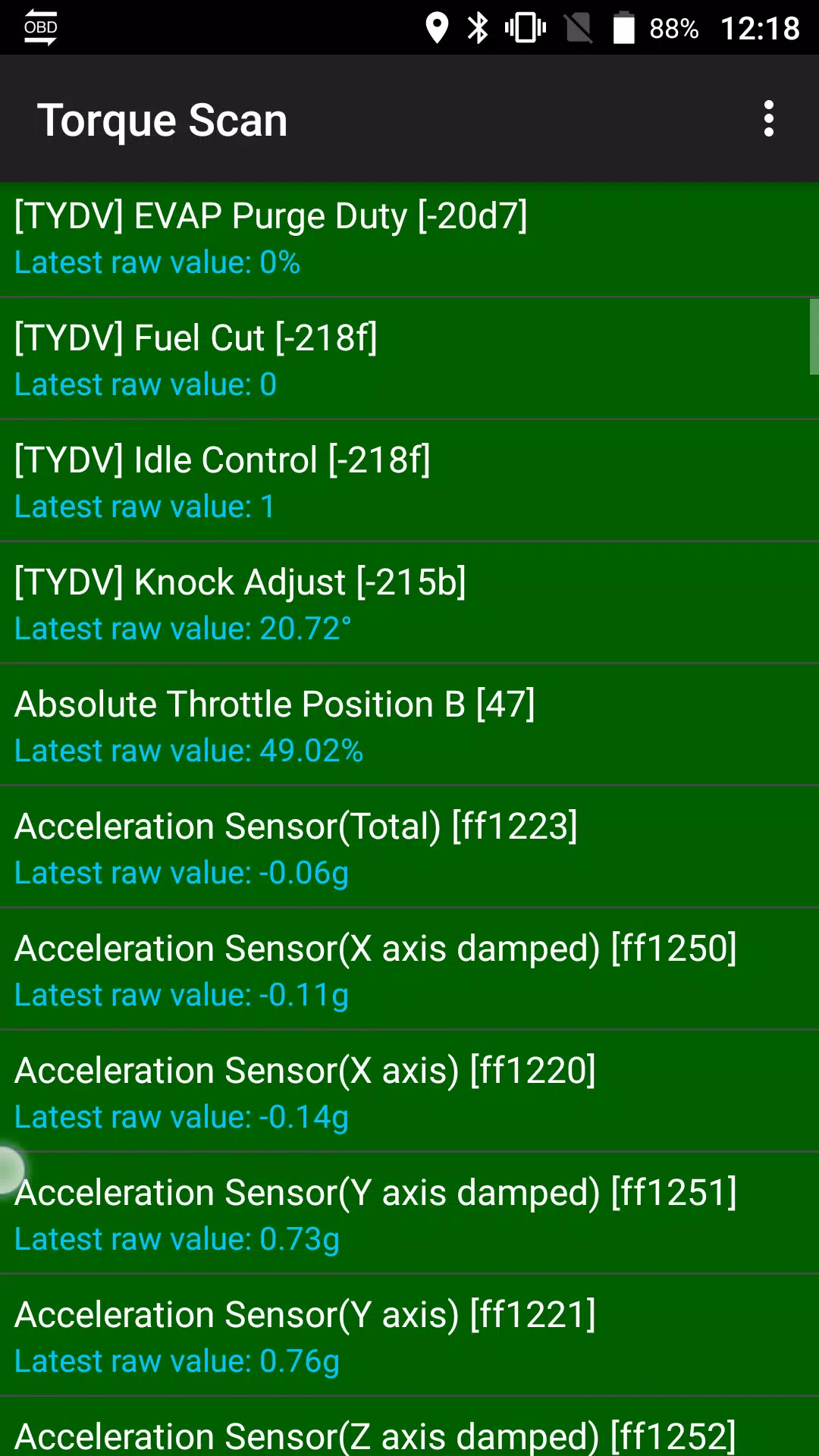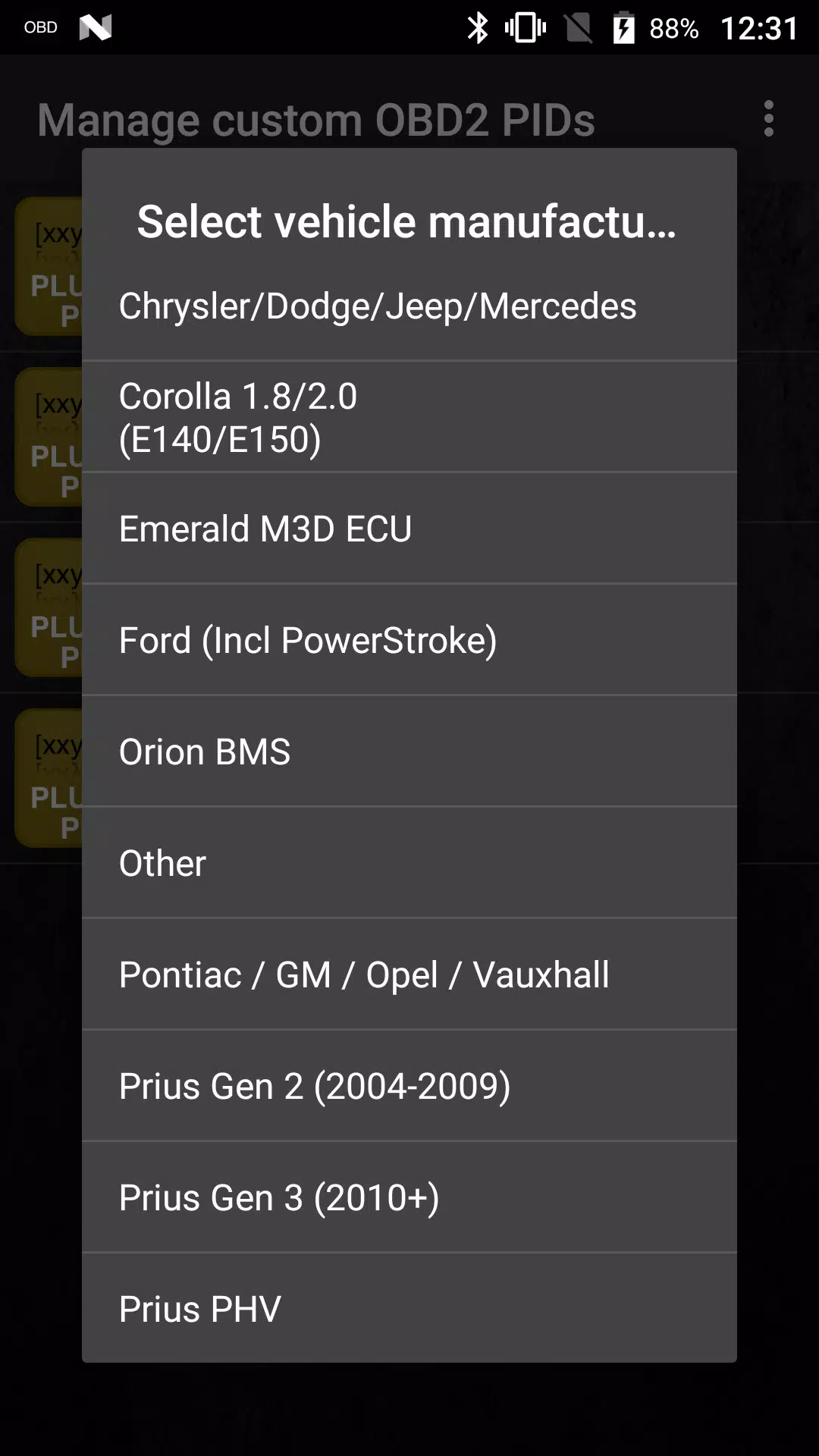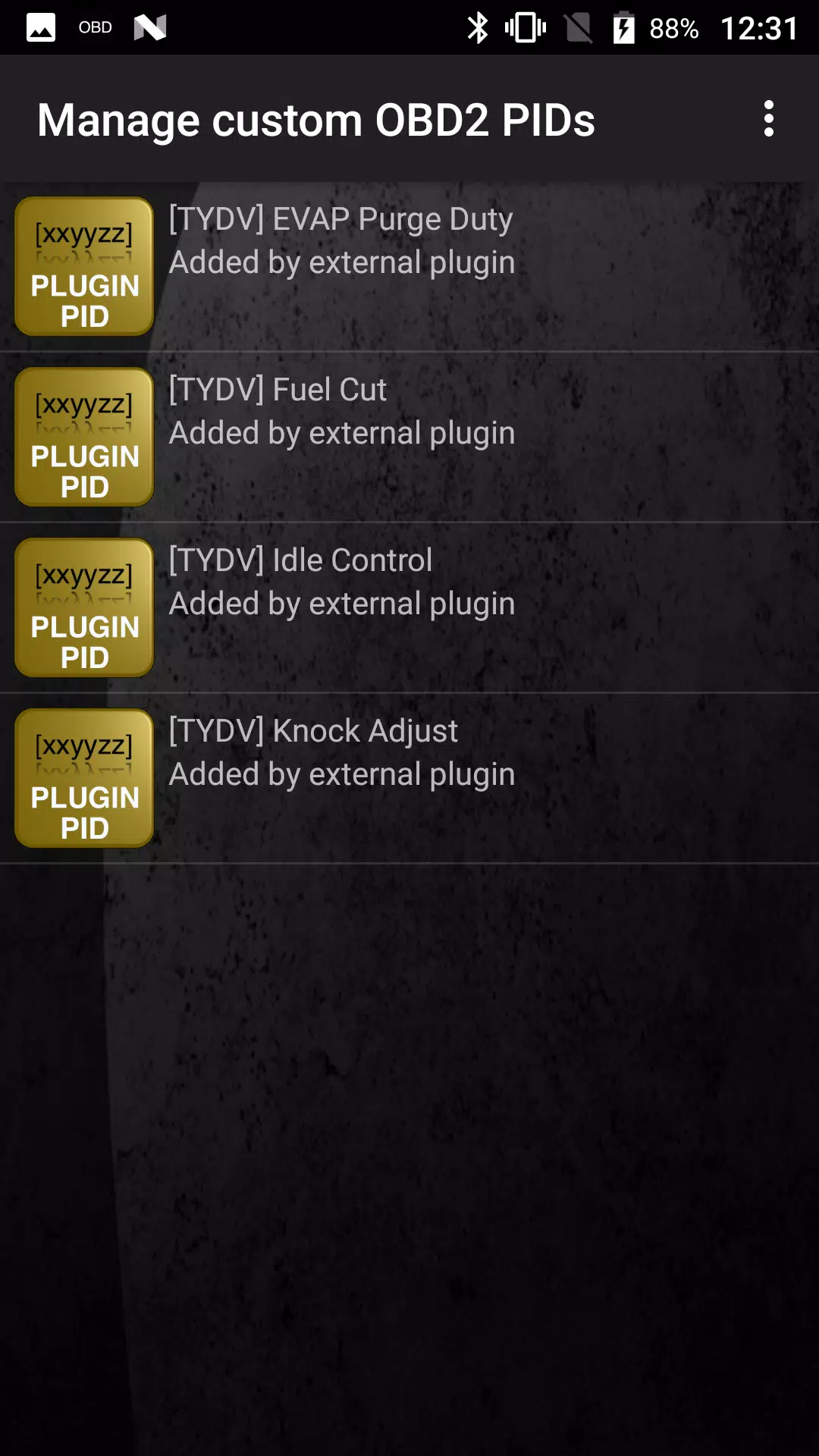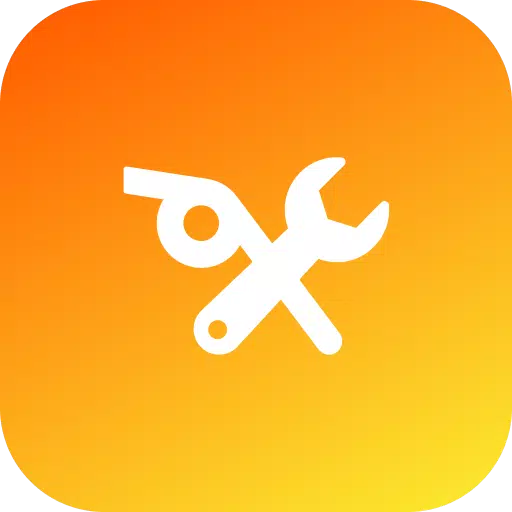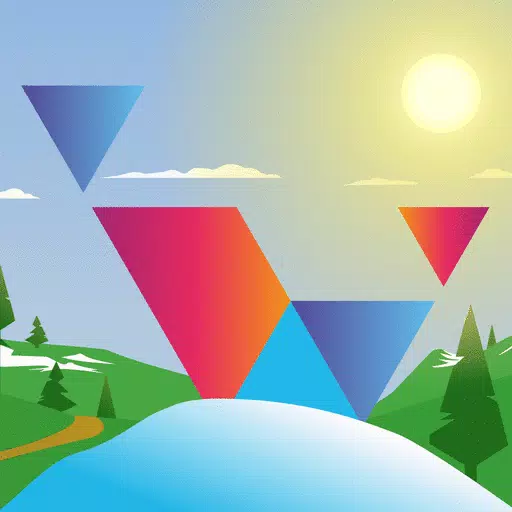Dieses Torque Pro-Plugin ermöglicht die Echtzeitüberwachung spezifischer Toyota-Fahrzeugparameter. Greifen Sie auf erweiterte Motor- und Automatikgetriebe-Sensordaten zu und verbessern Sie so Ihre Diagnosemöglichkeiten.
Advanced LT, ein Torque Pro-Add-on, erweitert die verfügbare PID-/Sensorliste um Toyota-spezifische Daten. Eine Testversion ermöglicht das Testen mit einem begrenzten Sensorsatz vor dem Kauf. Beachten Sie, dass berechnete Sensoren, wie z. B. der Injektor-Arbeitszyklus, in dieser Version nicht enthalten sind.
Unterstützte Toyota-Modelle/Motoren (getestet):
- Avensis 1.8/2.0 (T270)
- Corolla 1,8/2,0 (E140/E150)
- Corolla 1,6/1,8 (E160/E170)
- Camry 2.4/2.5 (XV40)
- Camry 2.0/2.5 (XV50)
- Highlander 2.7 (XU40)
- Highlander 2.0/2.7 (XU50)
- RAV4 2.0/2.5 (XA30)
- RAV4 2.0/2.5 (XA40)
- Verso 1,6/1,8 (R20)
- Yaris 1.4/1.6 (XP90)
- Yaris 1.3/1.5 (XP130)
Während andere Toyota-Modelle möglicherweise funktionieren, handelt es sich hier um diejenigen, die speziell getestet wurden. Das Plugin verfügt außerdem über einen ECU-Scanner. Zeichnen Sie mindestens 1000 Datenproben auf und senden Sie Protokolle an den Entwickler, um die Sensorunterstützung zu erweitern.
Anforderungen: Advanced LT benötigt die neueste Torque Pro-Version. Es ist ein Plugin, keine eigenständige App; Torque Pro ist erforderlich.
Installation:
- Überprüfen Sie nach dem Kauf bei Google Play, ob es in Ihren installierten Apps vorhanden ist.
- Öffnen Sie Torque Pro und tippen Sie auf das Symbol „Advanced LT“.
- Wählen Sie Ihren Motortyp und kehren Sie zum Hauptbildschirm von Torque Pro zurück.
- Greifen Sie auf die „Einstellungen“ von Torque Pro zu.
- Bestätigen Sie das Vorhandensein des Plugins unter „Einstellungen“ > „Plugins“ > „Installierte Plugins“.
- Navigieren Sie zu „Zusätzliche PIDs/Sensoren verwalten“.
- Wählen Sie „Vordefinierten Satz hinzufügen“ aus dem Menü.
- Wählen Sie den richtigen vordefinierten Satz für Ihren Toyota-Motortyp.
- Neu hinzugefügte Sensoren werden in der Liste „Zusätzliche PIDs/Sensoren“ angezeigt.
Anzeigen hinzufügen:
- Nachdem Sie Sensoren hinzugefügt haben, gehen Sie zu Echtzeitinformationen/Dashboard.
- Drücken Sie die Menütaste und wählen Sie „Anzeige hinzufügen“.
- Wählen Sie einen Anzeigetyp (Zifferblatt, Balken, Grafik, Digital usw.).
- Wählen Sie den gewünschten Sensor aus. Erweiterte LT-Sensoren beginnen mit „[TYDV]“.
Zukünftige Updates werden weitere Funktionen und Parameter hinzufügen. Feedback und Vorschläge sind willkommen.

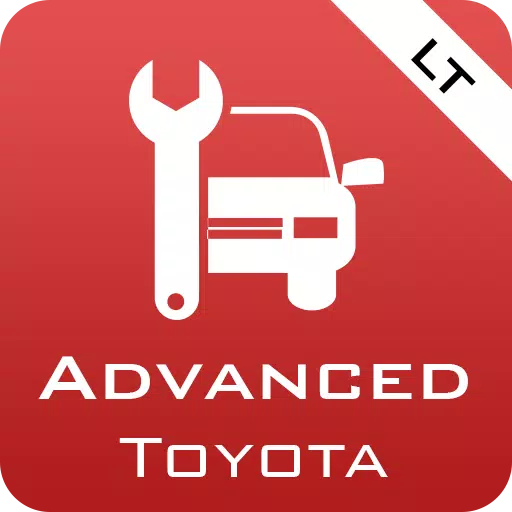
 Herunterladen
Herunterladen